Раздел «Номера»
В этом разделе находятся номера, которые используются в группах. Максимальное количество номеров в списке — 100.
Вы можете добавить 2 типа номеров:
- обычный номер — MSISDN в определённом формате. Это любые городские или мобильные номера в формате 7ХХХХХХХХХХ и 8007ХХХХХХХХХХ. Например, 7915000000;
- SIP‑номер услуги «МультиФон Бизнес» с доменом «multifon.ru». Если у вас нет учётной записи МультиФон Бизнеса, вы можете оформить её на сайте или через вашего менеджера. Переадресация на сторонние SIP‑номера недоступна.
Обычный номер
Номера задаются в привычном виде — MSISDN, например, 7915000000. Формат ввода по умолчанию — 7ХХХХХХХХХХ или 8007ХХХХХХХХХХ, где X — числа от 0 до 9.
Формат ввода номера может быть изменён администратором личного кабинета услуги.
SIP‑номер
Номер MSISDN@example.com, где example.com — FQDN.
Формат ввода SIP‑номера:
- может присутствовать или отсутствовать;
- минимум одна цифра;
- любое количество цифр, например, +7454 или 78987878.
Формат ввода номера может быть изменён администратором личного кабинета услуги.
Добавление номера
1. В меню слева выберите пункт «Номера».
2. Нажмите кнопку «Создать номер».

3. Укажите название номера или имя, введите номер.
4. Выберите тип номера — обычный или SIP‑телефон.
При выборе SIP‑телефона выберите домен из списка, это обязательно.
Если домен отсутствует в списке, обратитесь к администратору.
5. Если у вас выбран тип переадресации «Основной или резервный», установите таймер аварии в секундах — это время, через которое звонок переводится на резервный номер, когда на него не отвечают.
6. Укажите количество одновременных входящих звонков. По умолчанию установлен 1 звонок.
7. Чтобы сохранить изменения, нажмите «Сохранить». Чтобы выйти без сохранения, нажмите «Сбросить».
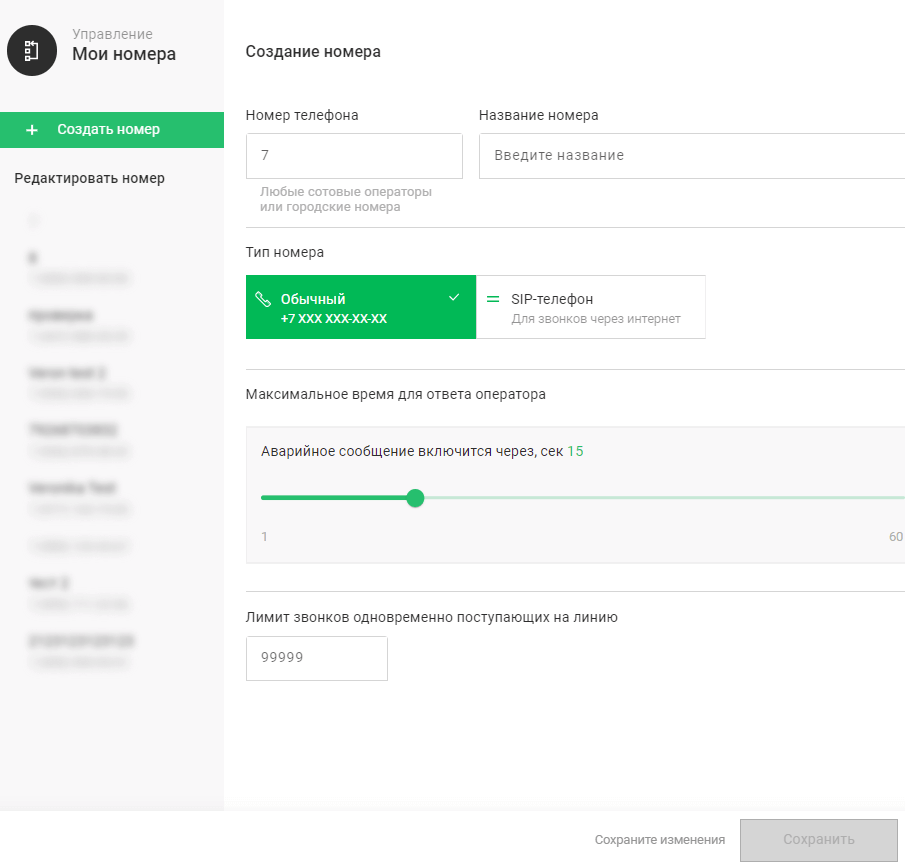
Если возникла ошибка при добавлении номера, обратитесь к администратору и укажите текст ошибки.
Загрузка списка номеров
Вы можете добавить сразу несколько номеров из файла. Для этого создайте файл в формате txt с номерами в виде 7XXXXXXXXXX. Каждый номер должен быть расположен на отдельной строке, между номерами не допускаются прочие символы. Если в списке будет более 100 номеров, то в личный кабинет услуги будут загружены только первые 100. Если в файле есть номера, которые уже загружены в личный кабинет, повторно они не добавятся.
Пример текста для файла:
79157776215
79277115222
79184431212
79262407656
Как загрузить файл
1. Выберите в меню вверху страницы пункт «Номера».
2. Нажмите кнопку «Загрузить из файла».
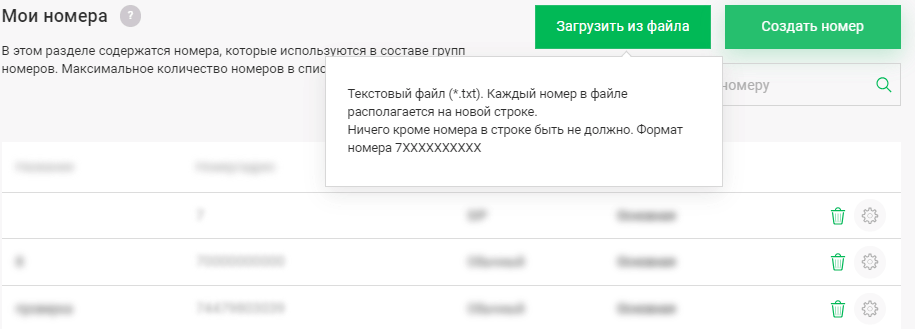
3. Найдите файл со списком, который создали заранее.
После загрузки номера будут сразу отображены в личном кабинете услуги.
Редактирование номера
1. В меню слева выберите пункт «Номера».
2. Найдите нужный номер, нажмите на него или на шестерёнку справа от него.
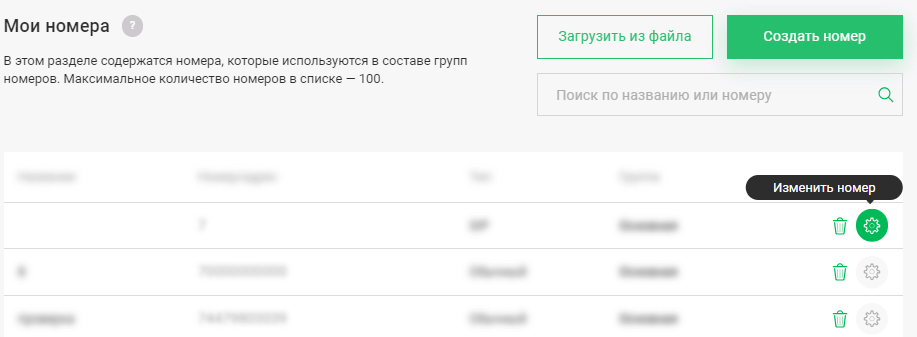
Если вам нужно отредактировать несколько номеров, делайте это последовательно.
Удаление номера
1. В меню слева выберите пункт «Номера».
2. Найдите нужный номер, нажмите на значок корзины «Удалить номер» справа от него.
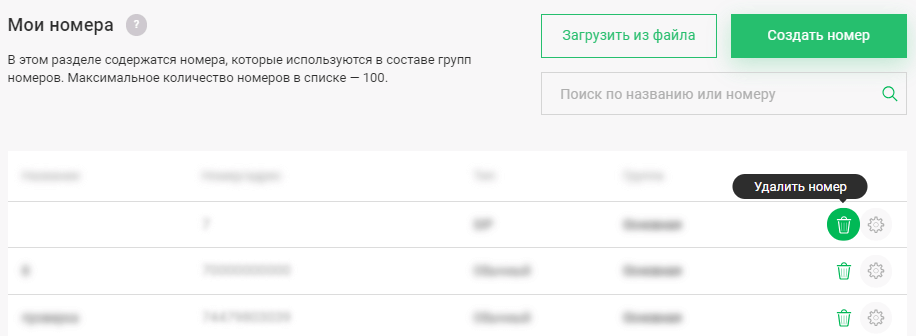
При удалении номера из этого списка номер также будет удалён из всех групп, в которые он был добавлен.